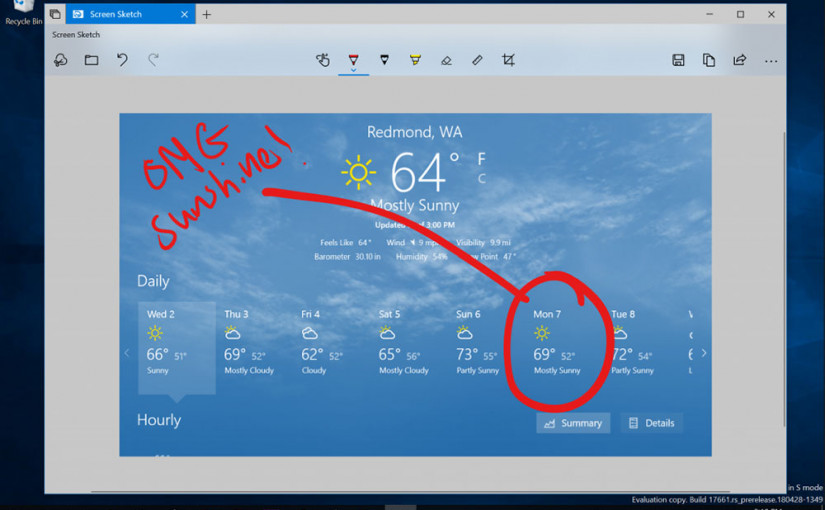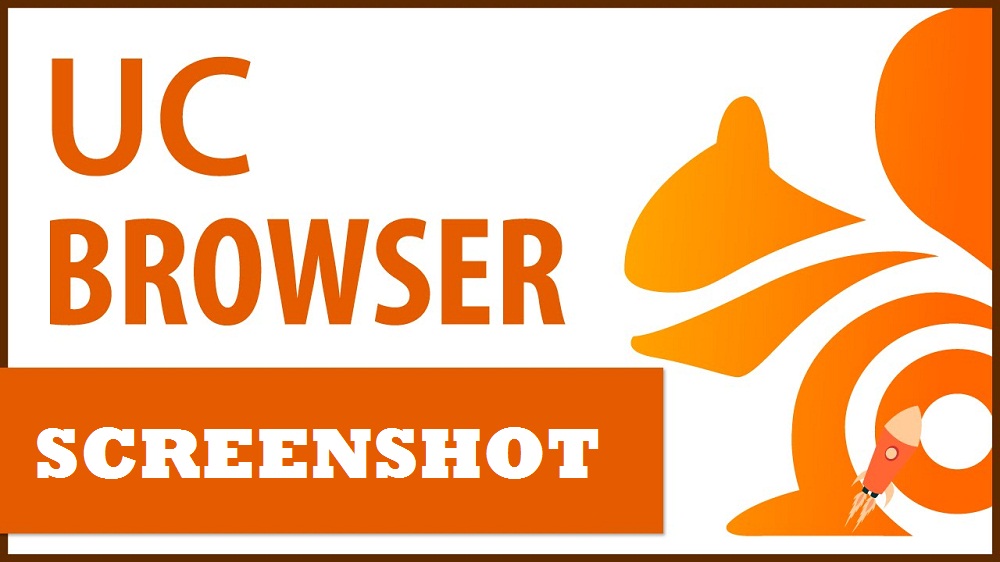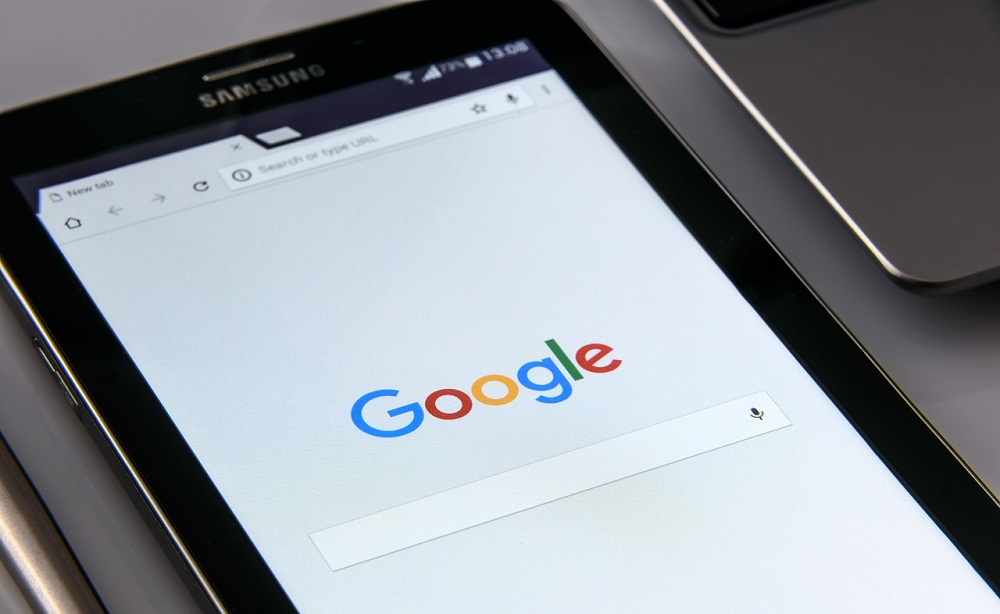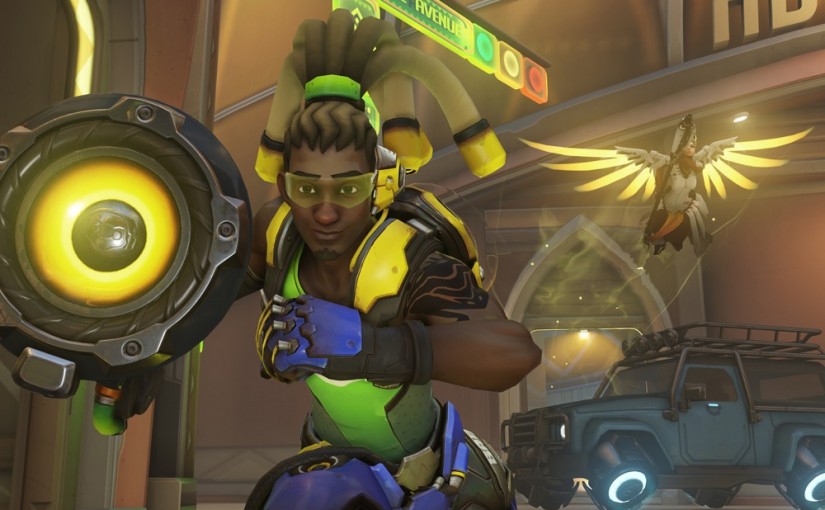Aktivitas screenshot atau tangkapan layar dari layar ponsel baik saat chattingan, bermain game, atau menjelajahi web. Mengambil screenshot di layar Hp Android bukanlah hal yang sulit, apalagi bagi pemilik HP Xiaomi. Nah, artikel ini menjelaskan cara screenshot hp Xiaomi yang cukup mudah untuk diikuti. Kamu bisa mencoba beberapa cara screenshot Hp Xiaomi yang kami ulas sebagai berikut.
Screenshot Pakai Tiga Jari
Cara ini sangat mudah diterapkan dan paling banyak digunakan oleh pengguna Xiaomi. Swipe/geser layar dengan tiga jari. Untuk mengambil tangkapan layar dengan tiga jari:
- Tentukan gambar apa atau apa pun yang ingin kamu tangkap di layar.
- Geser ke bawah dari atas dengan tiga jari.
- Layar akan berkedip sesaat untuk menandakan bahwa tangkapan layar telah berhasil diambil.
Screenshot dengan Kombinasi Tombol Volume dan Power
Cara kedua adalah cara yang mudah. Cara ini juga sangat umum di kalangan pengguna smartphone, terutama pengguna Xiaomi seharga sejutaan bahkan untuk yang memiliki fitur NFC. Berikut langkah-langkah yang dapat kamu ikuti:
- Pertama, buka layar tempat kamu ingin mengambil momen untuk tangkapan layar.
- Tekan tombol power dan tombol volume down secara bersamaan selama 3 detik.
- Lepas kedua tombol saat screenshot akan menerima animasi screenshot di pojok kanan atas layar
- Hasil screenshot Xiaomi akan tersimpan secara otomatis ke galeri kamu
Screenshot dengan Menu di Notification Bar
Cara ketiga ini juga sangat mudah diterapkan. Di semua tipe ponsel Xiaomi, kamu bisa menemukan menu screenshot di area notification bar. Langkah-langkahnya adalah:
- Tentukan halaman mana kamu ingin screenshot di layar ponsel kamu
- Buka bilah notifikasi dengan menggesek/menarik ke bawah dari atas layar.
- Pilih ikon screenshot (gambar gunting). Layar akan berkedip untuk menunjukkan bahwa tangkapan layar berhasil.
Screenshot Panjang Hp Xiaomi
Mungkin saja kamu ingin mengambil screenshot halaman web yang panjang. Alih-alih mengambil banyak tangkapan layar secara bertahap, kamu dapat menggunakan tangkapan layar panjang.
Fitur ini memungkinkan kamu mengambil gambar halaman panjang dalam satu tangkapan layar. Jadi nanti screenshotnya juga akan diperluas dan tidak hanya seukuran layar ponsel kamu saja.
- Tentukan halaman yang ingin kamu ambil tangkapan layarnya.
- Ambil screenshot halaman menggunakan salah satu metode di atas.
- Kamu dapat menggunakan tiga jari, tombol fisik, menu bar notifikasi atau Speed Ball.
- Saat layar berkedip, tangkapan layar akan muncul di layar ponsel kamu.
- Klik/ketuk tangkapan layar.
- Ada beberapa menu di bawah gambar, seperti scroll, send, edit, dan delete.
- Pilih menu drop-down (biasanya di sebelah kiri).
- Layar akan secara otomatis menggulir ke bawah dan mengambil tangkapan layar dari halaman yang diinginkan.
- Tunggu hingga tangkapan layar halaman selesai, atau klik tombol selesai saat halaman yang diinginkan diambil.
Itulah beberapa cara screenshot hp xiaomi yang dapat kamu coba. Semoga artikel ini dapat membantumu!